Indholdsfortegnelse
I dag ringede en af mine kunder til mig for at rapportere om følgende Chrome-problem, når han åbnede websteder, der bruger Adobe Flash Player eller Shockwave Flash-plugin (f.eks. YouTube, Facebook osv.): " Dette websted bruger et plugin (Adobe Flash Player), som snart ikke længere understøttes - Kunne ikke indlæse Shockwave flash ". Efter at have lavet nogle undersøgelser fandt jeg ud af, at fra Chrome version 42 og højere, vil alle websteder eller tjenester, der bruger NPAPI * plugins (f.eks. Silverlight, Facebook, Java, Unity, Google Earth, Google Talk osv.) vil ikke længere blive understøttet (vil ikke fungere). På den anden side vil alle websteder og tjenester, der bruger PPAPI ** plugins (herunder de plugins, der leveres af Chrome, f.eks. Adobe Flash, PDF Viewer osv.) vil fortsat fungere.
Det mærkelige ved problemerne med indlæsning af Adobe Flash eller Shockwave Player er, at de mest sikre versioner (PPAPI) af disse plugins allerede er inkluderet i de nyeste Chrome-versioner, så problemet kan opstå, hvis Chrome indlæser et NPAPI-plugin, der ikke understøttes. I denne vejledning kan du lære at løse og omgå problemerne med indlæsning af Adobe Flash Player og/eller Shockwave Player i din GoogleChrome-browser.
NPAPI (Netscape Plugin Application Programming Interface) plugins har den aktuelle brugers fulde tilladelser og er ikke sandboxed eller beskyttet mod skadelige input af Google Chrome.
** PPAPI (Pepper Plugin Application Programming Interface) plugins har begrænsede tilladelser for den aktuelle bruger og er mere sikre.

Sådan løser du problemet Dette websted bruger et plugin (Adobe Flash Player), som snart ikke længere understøttes - Kunne ikke indlæse Shockwave Flash (problem i Chrome).
Løsning 1. Aktiver understøttelse af NPAPI-plugin.
Løsning 2. Deaktiver Adobe Flash Player plugin.
Løsning 1. Aktiver understøttelse af NPAPI-plugin i Chrome.
Den første løsning er at aktivere NPAPI-understøttelsen i din Chrome-browser. Husk, at denne løsning er midlertidig og virker indtil version 45 af Chrome, for efter denne version (45) vil alle NPAPI-plugins være helt deaktiveret. Hvis du ønsker at bruge NPAPI-plugins efter version 45, har du to muligheder: At bruge en alternativ browser (som Internet Explorer, Firefox osv.) eller at bruge heltafinstallere Chrome (version 45 eller højere) og derefter downloade og installere en ældre version af Chrome-browseren. (Efter installationen skal du deaktivere den automatiske Chrome-opdatering).
1. Åbn din Chrome-browser, og indsæt følgende kommando i adresselinjen, og tryk på Indtast :
- chrome://flags/#enable-npapi
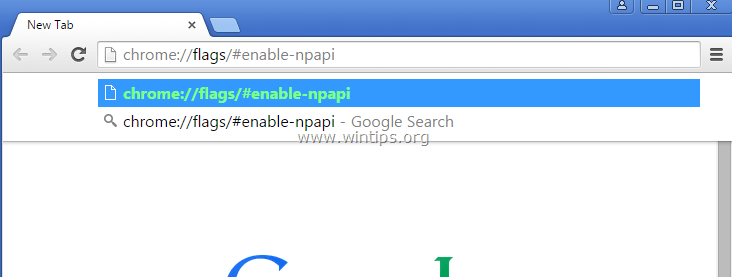
2. Under Aktiver NPAPI Mac, Windows, Vælg Aktiver .
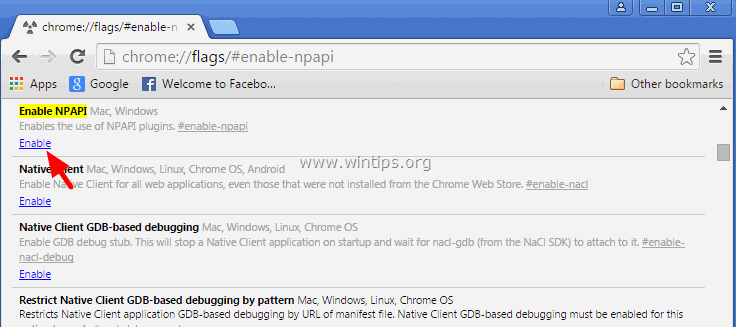
3. Til sidst skal du trykke på Prelaunch nu .
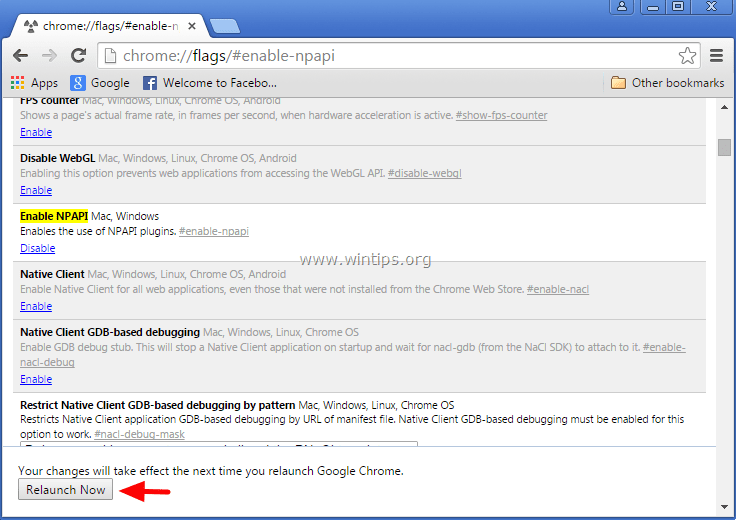
Løsning 2. Deaktiver Adobe Flash Player-plugin i Chrome.
Den " Dette websted bruger et plugin (Adobe Flash Player), som snart ikke længere understøttes " eller/og " Kunne ikke indlæse Shockwave flash "Problemer kan opstå, fordi Chrome indlæser to forskellige versioner af Flash Player- (eller Shockwave-) plugins, hver gang den starter. I sådanne situationer er løsningen for at omgå problemerne med indlæsning af Flash-/Shockwave Player at deaktivere den ældste version af disse plugins (Flash Player eller Shockwave Player) fra Chrome Plugins.
1. Åbn din Chrome-browser, og indsæt følgende kommando i adresselinjen, og tryk på Indtast :
- chrome://plugins
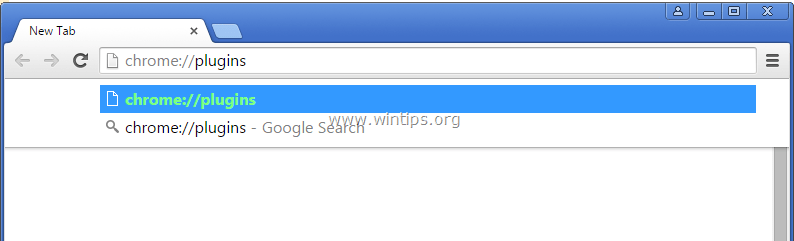
2. Find ud af, om du har to versioner af det samme plugin på listen over plugins. Deaktiver derefter den ældste. Hvis du kun har én version af Flash Player eller Shockwave-plugins (som i skærmbilledet nedenfor), skal du deaktivere den version.
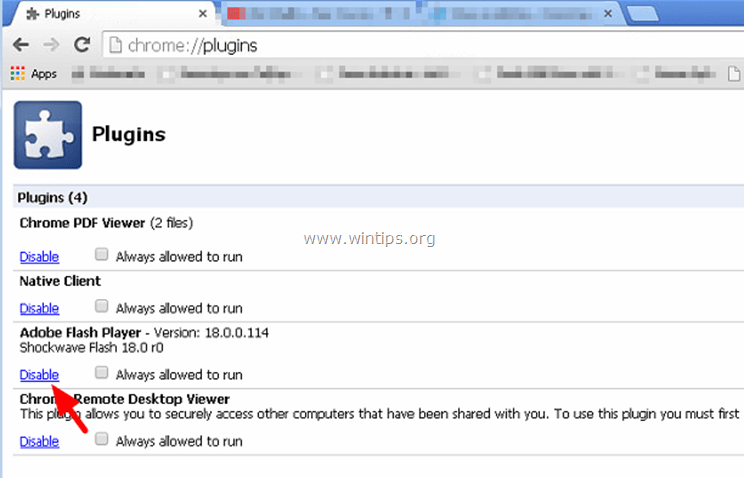
3. Luk og genåbn Google Chrome, og problemet skulle være væk!
Yderligere hjælp: hvis du stadig oplever problemer med Adobe Flash Player eller Shockwave Player i Chrome:
1. Naviger til Windows kontrolpanel og fjern Adobe Flash Player & Shockwave Player plugins helt fra din computer.
2. Naviger derefter til download-siden for Adobe Flash Player (eller Shockwave Player download-siden) og installer den seneste plugin-version.

Andy Davis
En systemadministrators blog om Windows





